Pengguna Android tentunya seringkali mengalami masalah pada bagian layar yang menyebabkan aktivitas terganggu. Masalah touchscreen error bisa bersumber dari kelalaian pengguna atau bahkan kerusakan hardware. Oleh karena itu kamu wajib tahu cara mengatasi touchscreen Android error jadi tidak bingung ketika masalah timbul.
Kamu bahkan bisa memperbaiki HP mati total mulai dari merek Xiaomi, Samsung, Asus, Oppo, Vivo, Huawei, Nokia maupun Realme dengan beberapa cara cepat. Ketika menjumpai touchscreen error kamu juga dapat memeriksa apakah kinerja layarnya masih normal.Tak dipungkiri kadang masalah touchscreen error juga bersumber dari software maupun aplikasi didalam Android.
Cara Mengatasi Touchscreen Android Error
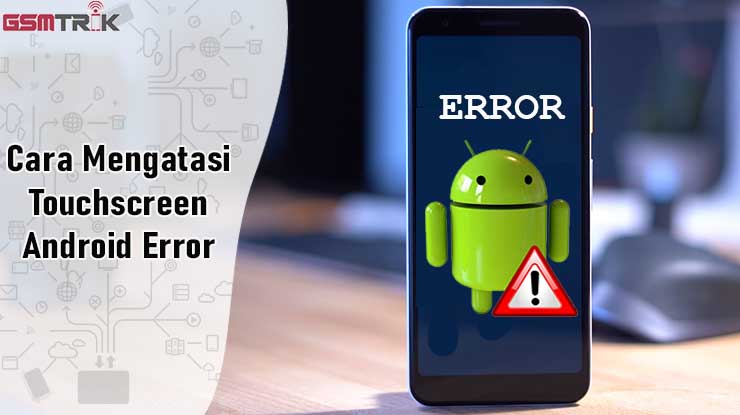
Kamu bisa mengatasi touchscreen tidak berfungsi sebagian dengan melakukan tahapan pengecekan terlebih dahulu. Jika touchscreen tidak bisa disentuh bisa jadi ada aplikasi maupun fungsi hardware yang tak berjalan normal. Bahkan di beberapa kasus layar bergerak sendiri atau bahkan tidak merespon. Sebagai referensi kamu bisa menyimak cara mengatasi touchscreen error yang sudah gsmtrik.id sediakan dibawah ini.
1. Cek Kapasitas RAM Android
Touchscreen Android error bisa disebabkan oleh kapasitas RAM yang sudah habis. Pastinya mengoperasikan Android jadi lag atau sampai tidak merespon. Coba kamu cek saja RAM apakah masih tersisa untuk menjalankan aplikasi.
- Masuk Setting.
- Lanjutkan ke Developer Options.
- Pilih bagian Running Services maka kapasitas RAM akan muncul.
2. Menghentikan Aplikasi Android Dilatar Belakang
Cara memperbaiki touchscreen error berikutnya adalah dengan stop beberapa aplikasi Android yang membuat berat. Hal ini bisa menghilangkan lag atau layar tidak merespon saat disentuh. Cukup bersihkan beban aplikasinya dengan masuk ke pengaturan.
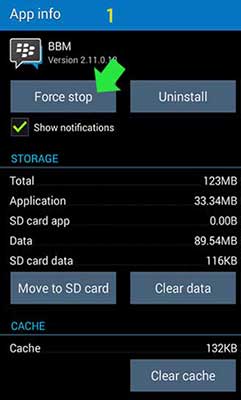
- Pergi ke Setelan.
- Pilihlah Aplikasi kemudian cari lalu tap aplikasi yang ingin dihentikan.
- Setelah masuk ke aplikasinya tekan Hentikan aplikasi
3. Mengatasi Touchscreen Android Error Lewat Restart
Cara berikutnya kamu bisa mengatasi touchscreen error dengan melakukan restart. Proses restart akan memulai sistem serta semua aplikasi dari awal. Untuk sebagian kasus memang restart mampu mengatasi touchscreen Android error.
4. Cara Mengaktifkan GPU 2D Rendering Android
Penyebab masalah touchsreen Android error bisa jadi karena masalah rendering grafis yang kurang maksimal. Oleh karena itu lebih baik kamu mengaktifkan opsi 2D GPU Rendering untuk memaksimalkan transisi. Secara otomatis pengoperasian grafis layarnya juga akan menjadi lebih ringan.
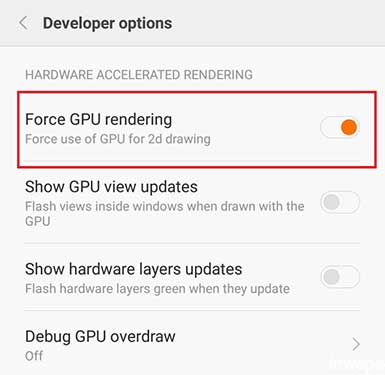
- Buka menu Setting.
- Pilihlan Developer Options.
- Hidupkan Force GPU Rendering dengan menggeser tombol kearah kanan.
5. Cek Touchscreen Error Via MultiTouch Tester
Kamu bisa memerikan lebih lanjut kondisi layarnya dengan menggunakan aplikasi bernama MultiTouch Tester yang bisa kamu unduh gratis di PlayStore. Bisa saja touchscreen ternyata hanya lag serta tidak responsif, oleh karena itu lebih baik memeriksanya terlebih dahulu.
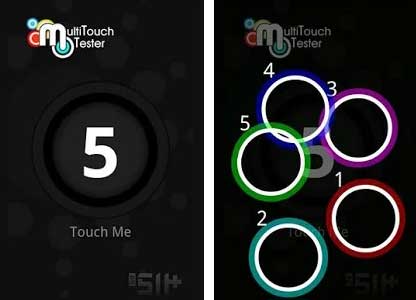
- Jalankan MultiTouch Tester.
- Lakukan menyentuh layar sesuai dengan arahan aplikasinya.
- Setiap proses pengecekan akan dilakukan kemudian kalian akan tahu apakah layarnya mengalami kerusakan ataupun tidak.
6. Menggunakan Charger Original Pabrikan
Touchscreen Android error bisa jadi karena daya charger yang bukan standar pabrikan. Apabila kamu menggunakan charger abal abal atau yang murahan maka akan membuat layar mengalami masalah. Untuk memperbaiki touchscreen Android error kamu bisa gunakan charger original dan cabut apabila daya sudah penuh.
7. Cara Kalibrasi Touchscreen Android
Sebab touchscreen Android error juga dimungkinkan karena kesalahan kalibrasi ataupun settingan smartphone yang berubah. Kamu bisa kalibrasi touchscreen Android dari awal menggunakan aplikasi Touchscreen Calibration. Unduh dulu aplikasinya kemudian lakukan kalibrasi atau pengaturan layar.
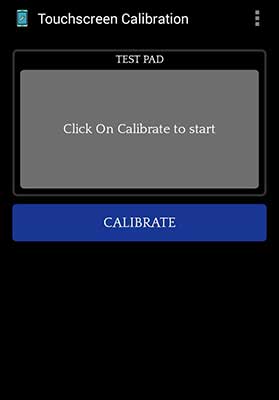
- Jalankan Touchscreen Calibration.
- Tap CALIBRATE.
- Berikutnya tinggal mengikuti arahan TEST PAD dari aplikasinya untuk menyentuh bagian layar.
- Aplikasinya akan memunculkan akurasi sentuhan, setelah selesai maka pemberitahuan Calibration Successfully tampil.
- Tekan tombol OK kemudian restart smartphonenya.
8. Factory Reset Android
Cara berikutnya adalah dengan factory reset pada smartphone Android kalian. Dengan mengembalikan setelah pabrik maka kalian akan kehilangan semua data. Jadi lakukan backup terlebih dahulu supaya semua datanya aman.
- Masuk ke Setting
- Pilih Back-Up & Reset.
- Tap menu Factory Data Reset kemudian Reset Phone.
- Tekan Delete all kemudian proses penghapusan dimulai.
- Apabila selesai menghapus maka akan restart.
- Cek apakah touchscreen Android fungsinya kembali seperti semula.
9. Cara Mengatasi Touchscreen Error via Flash Android
Cara berikutnya kamu bisa melakukan flashing Android untuk menggantikan dengan instalan OS baru. Setiap merek HP memiliki firmware berbeda, kamu bisa kunjungi situs resminya kemudian mengunduh tools maupun firmwarenya. Lakukan flash dengan langkah yang benar supaya tidak terjadi kerusakan pada hardware lainnya.
10. Mengganti Touchscreen Android
Cara terakhir adalah dengan mengganti touchscreen yang error atau mengalami kerusakan. Ganti touchscreen dengan spare part yang original supaya awet. Kamu bisa menggantinya di service center resmi ataupun konter terpercaya.
Selain touchscreen, kamu juga bisa mengatasi masalah baterai kembung sendiri jadi lebih hemat tanpa perlu keluar biaya. Dengan beberapa cara diatas kebanyakan berhasil serta touchscreen dapat kembali normal. Namun jika kerusakan touchscreen Android sudah terlalu parah maka lebih baik menggantinya.
